TENHO UMA MÁQUINA COM COMANDO MITSUBISHI,
COMO DEVO PROCEDER? (ADAPTER MITSUBISHI)
1 - Pressione a tecla “MAINTE” ou “MANUT” (dependendo da linguagem de seu CNC).
2 - Pressione a soft key “Manut” (PARA).
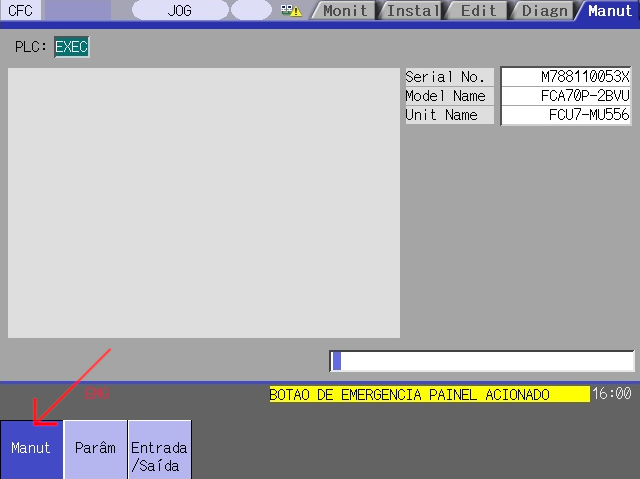
3 - Pressione seta para direita, e após isso “Par Ethrnet” (Ethernet Para).
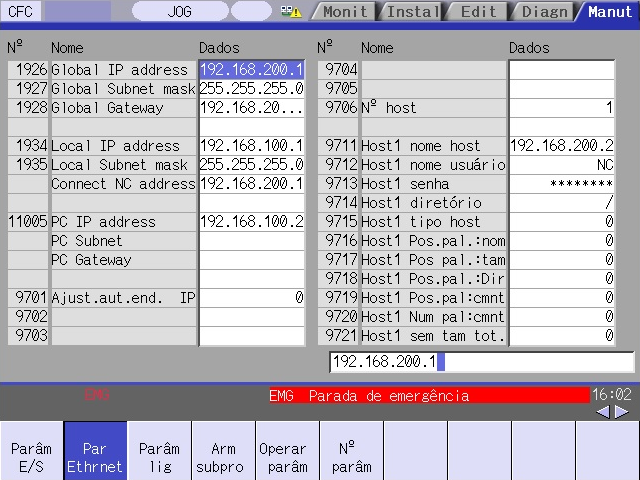
4 - Altere os parâmetros #1926, #1927 e #1928 com o Endereço de IP, Mascara de rede e Gateway respectivamente.
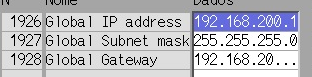
Verifique com o seu administrador de rede qual IP, Mascara e Gateway disponível.
5 - Após entrar todos os dados, reinicie a máquina para que as alterações tornem ativas.
INSTALAÇÃO DO ADAPTER
- Certifique-se de estar com CNC Monitor Instalado
- Certifique-se de ter efetuado as configurações de rede na máquina.
- Certifique-se de instalar o pacote “redistributable-setup.exe” (Mais instruções abaixo)
- Efetue um teste de ping no CNC para certificar que está com a rota de rede sem problemas.
1 - Antes de iniciar a instalação, verifique se o computador tem acesso ao comando CNC pela rede, para realizar esse teste, pressione a tecla “Windows + R” digite “cmd” e pressione OK segurando “Ctrl + Shift” será aberto o prompt de comando como Administrador.
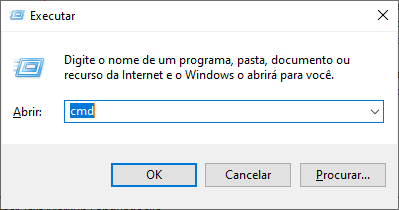
2 - Digite “ping” seguido do IP configurado no CNC(conforme passos configuração no CNC) e pressione “ENTER”, Exemplo: “ping 192.168.15.1”.
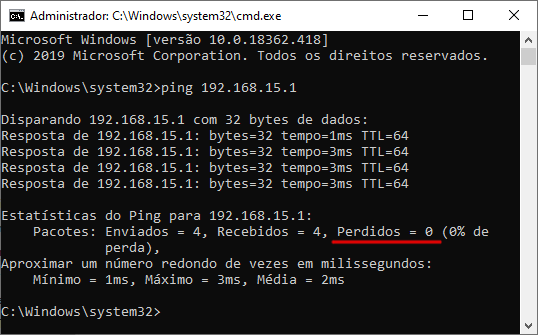
Se não existir problemas o comando deverá retornar “Perdidos” igual a zero conforme imagem acima.
3 - Localize a pasta Adapter Mitsubishi na pasta de instalação do CNC Monitor.
4 - Inicialize a instalação do redistributable da Mitsubishi, e clique em “Next>”.
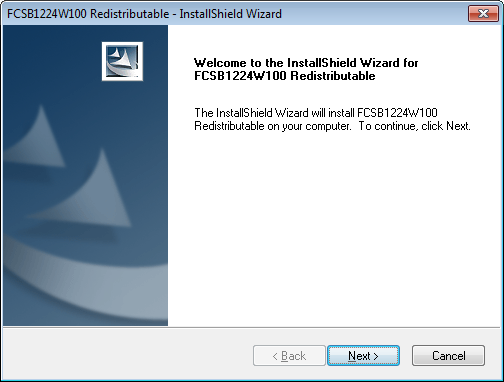
5 - Entre um usuário e empresa e clique em “Next>”.
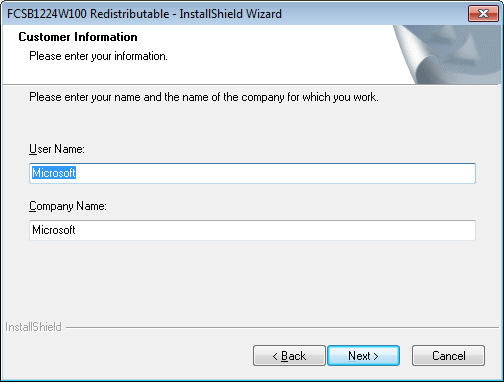
6 - Confirme o caminho de instalação clicando em “Next>”.
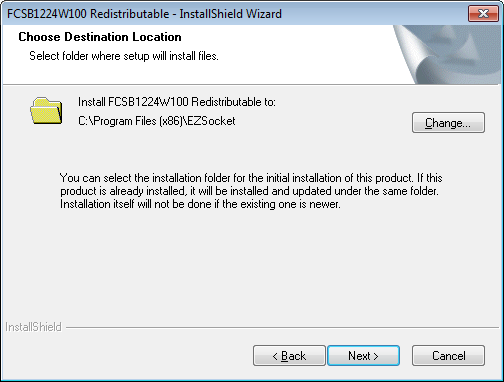
7 - Por fim, clique em “Install” para concluir a instalação.
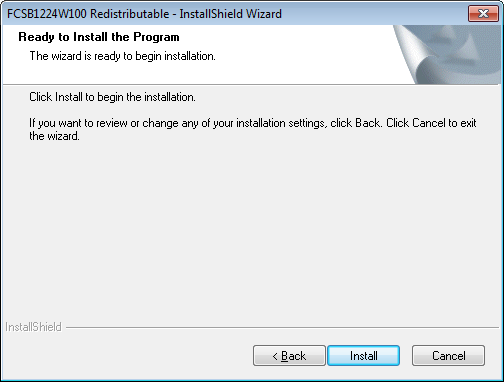
8 - Clique em “Instalar” quando perguntado para confirmar a instalação do dispositivo sempre que requisitado.
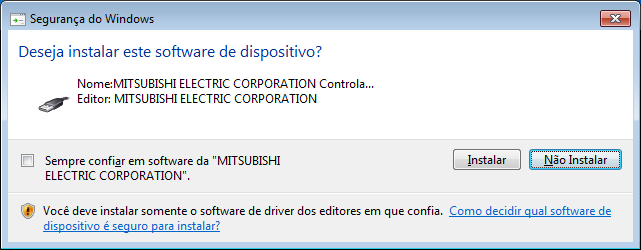
9 - Após finalizado, clique em “Finish” e REINICIE o computador para carregar o drive.
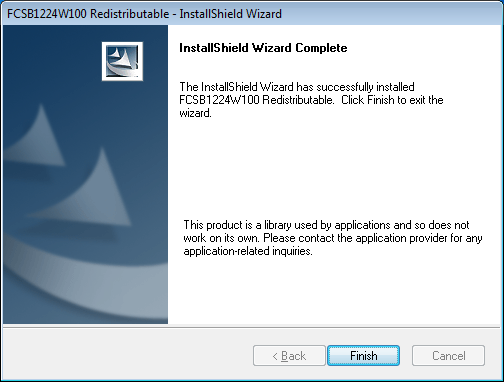
10 - Depois de reiniciar o computador, navegue novamente até a pasta “Adapter Mitsubishi” dentro da instalação, clique com o botão direito o atalho “GRVMitsubishiAdapter – Atalho” e selecione “Executar como administrador”.
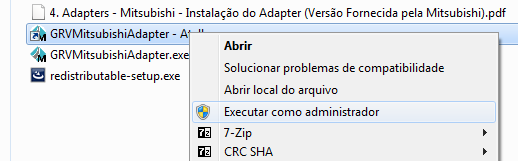
11 - Será iniciado o Adapter da Mitsubishi, clique no botão “Adicionar” para inserir uma máquina CNC.
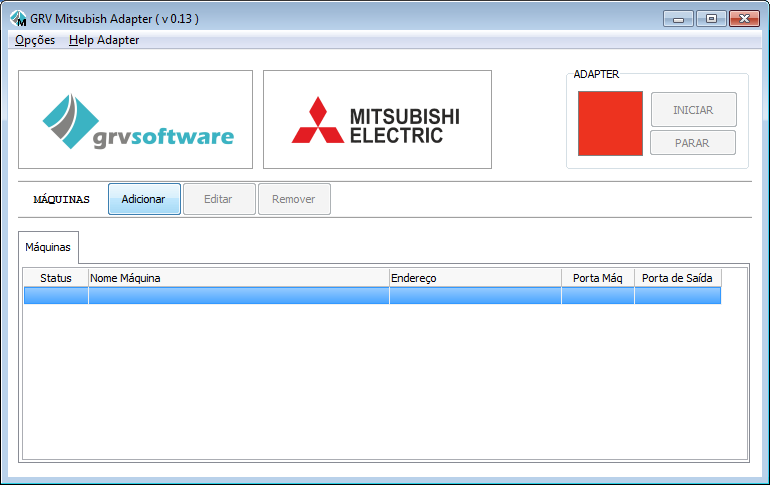
12 - Entre com as informações necessárias para a adicionar a máquina CNC.
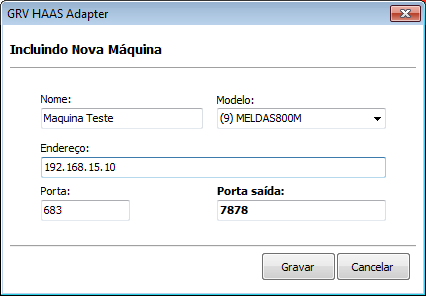
- Nome – Descrição com o nome da máquina CNC.
- Modelo – Selecione o Modelo do comando CNC Mitsubishi.
- Endereço – Endereço IP do CNC que será monitorado, conforme configurado. Em caso de dúvidas consulte o seu administrador de rede.
- Porta: – Entre com a porta disponivel no CNC Mitsubishi, A porta padrão 683.
- Porta saída – Informe o numero da porta para ser utilizada no protocolo MTConnect, normalmente de 7878 até 7927.
13 - Após finalizado clique em “Gravar”, será adicionada a máquina CNC no Adapter.
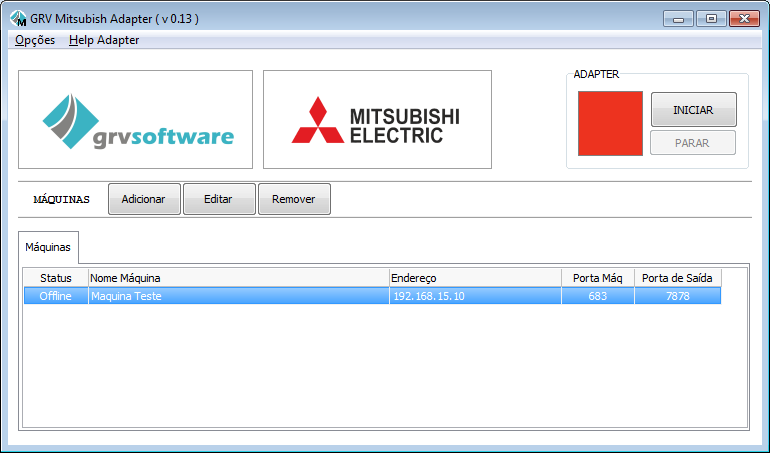
14 - Para iniciar o Adapter Clique no botão “INICIAR”, assim que conectar com o CNCs os Status devem estar como “Conectado”.
15 - É possível executar um teste para confirmar se a conexão está funcionando configurando uma máquina no CNC Monitor e iniciando ele.
16 - Após confirmar o funcionamento no aplicativo instale o serviço, Clicando no menu “Opções” e “Instalar Serviço”.
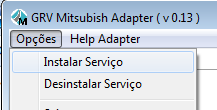
17 - Será exibida uma confirmação, apenas clique em “OK”.
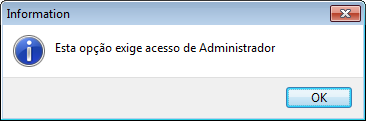
18 - Uma confirmação será exibida se o serviço instalar corretamente. Clique em “OK” novamente e feche o Adapter.
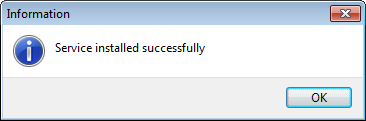
19 - Após instalado, para iniciar o serviço, pressione a tecla “Windows + R” digite “services.msc” e pressione OK.
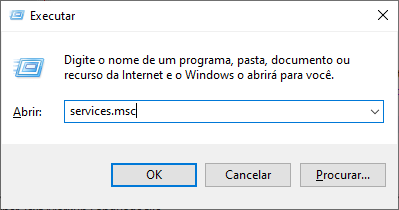
20 - Será aberta a pagina de serviços do Windows, localize o serviço de nome “GRV Mitsubishi Adapter”, se o status não estiver Iniciado, clique com o botão direito do mouse sobre o serviço e selecione “Iniciar”.
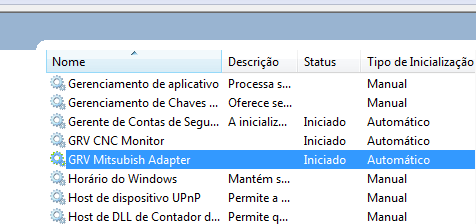
AINDA TEM DÚVIDAS?